هل تواجه مشكلة في تلقي الإشعارات من تطبيق instagram؟ لقد واجهت هذه المشكلة أمس. لذلك بحثت حولها ووجدت بعض الحلول لها ، وسأشاركها معكم في هذه المقالة.
يعتبر Instagram كواحد من أكبر الشبكات الاجتماعية في جميع أنحاء العالم ويبحث المستخدمون عن بعض الحلول للتخلص من الأخطاء. صحيح أن أدوات الأتمتة مثل Instagram bot جعلت من ردود الافعال (مثل ، متابعة ، تعليق ، إلغاء متابعة ، عرض القصص ، رسائل الخاص DM) لتنمية حساب أسهل وأكثر أمانًا. مع ذلك، هناك بعض الأخطاء او المشاكل التي تحصل بعض الاحيان ويجب عليك إصلاحها يدويًا مثل مشكلة عدم تلقي إشعارات Instagram.
لا أحد يحب أن يفوته إشعار مهم من صديق قام بإرسال رسالة. لذا ، تابع القراءة لإصلاح هذه المشكلة في أسرع وقت ممكن.
ملاحظة: ابدأ بتطبيق الحلول بالتدريج حيث اننا قمنا بترتيب الحلول من الاسهل الى الاصعب على امل ان يتم حل المشكلة باسهل حل ممكن.
الحل الاول: إعادة تشغيل جهازك
من الواضح أنه لا توجد طريقة لإصلاح أي مشاكل في iOS أفضل من إعادة تشغيل هاتفك.
الشيء الوحيد الذي عليك القيام به هو الضغط مع الاستمرار على زر الطاقة الخاص بهاتفك لبضع ثوان حتى ترى ملاحظة على الشاشة تقول "Slide to Power Off".
مرر شريط التمرير من اليسار إلى اليمين لإيقاف تشغيل هاتفك. بمجرد أن يتم إيقاف تشغيل هاتفك بالكامل ، انتظر لمدة دقيقة أو دقيقتين وأعد تشغيله مرة أخرى.
الحل الثاني: تحقق من اعدادات هاتفك
إذا حولت هاتفك إلى الوضع الصامت ، فهناك احتمال انك لن تتلقى أي إشعارات على جهازك. لذا ، كل ما عليك فعله هو تبديل المفتاح الصامت للخروج في الوضع الصامت.
الحل الثالث: تحديث نظام هاتفك
نظرًا لأن آبل تطلق دائمًا تحديثًا جديدًا لمستخدميها ، فقد ترغب في تجربة تحديث هاتفك أيضًا ، سيؤدي ذلك أيضًا إلى إصلاح بعض الأخطاء ومواطن الخلل على هاتفك. لتحديث جهازك:
- انتقل إلى الإعدادات الخاصة بك
- انتقل إلى عام ثم انقر فوق تحديث البرامج.
- إذا كان هناك تحديث متوفر، فانتقل واضغط على التنزيل والتثبيت.
الحل الرابع: تحقق مما إذا كانت ميزة "عدم الإزعاج" قيد التشغيل
تعد ميزة عدم الإزعاج في الواقع واحدة من أفضل الميزات على iOS. إذا تم تمكينه على هاتفك ، فلن تتمكن من تلقي أي مكالمات وإشعارات. إذا لاحظت ظهور رمز القمر أعلى الشاشة ، فهذا يعني أنه تم تمكين وضع عدم الازعاج. لإيقاف هذا:
- انتقل إلى الإعدادات الخاصة بك
- اضغط على "عدم الإزعاج" واضغط على زر إيقاف التشغيل بجانبه.
الحل الخامس: التحقق من إشعارات تطبيق Instagram الخاص بك
حاول التحقق من ذلك:
- انتقل إلى الإعدادات الخاصة بك ، ثم اختر الإشعارات.
- ستتمكن من رؤية جميع تطبيقاتك التي تشير إلى ما إذا كانت الاشعارات مفعلة.
- انقر على تطبيق Instagram ثم قم بتشغيل "السماح بالاشعارات".
الحل السادس: تحقق من اتصال الشبكة
تذكر أنه يجب أن تكون متصلاً بانترنت مستقر لتتمكن من تلقي على إشعارات Instagram. ما لم يكن هاتفك متصلاً باتصال دائم بالشبكة ، فلن تتمكن من تلقي أي إشعارات فورية من Instagram.
ايضاً قد تقوم بعض الشبكات بحظر بعض السيرفرات المسؤولة عن تلقي الاشعارات لذلك يمكنك حل هذه المشكلة باستخدام تطبيق VPN.
الحل السابع: تسجيل الخروج من حساب Instagram الخاص بك
لا تصاب بخيبة أمل إذا لم تنجح الطرق المذكورة اعلاه ؛ لا تزال هناك بعض الحلول الأخرى لحل مشكلة الإشعارات. حاول تسجيل الخروج من حساب Instagram الخاص بك ؛ يجب عليك فتح تطبيق Instagram والانتقال إلى شاشة الملف الشخصي ، ثم النقر على أيقونة الخطوط الثلاثة في أعلى يمين الصفحة واختيار الإعدادات Settings ثم تسجيل الخروج Log out.

في نهاية الصفحة ، يوجد خيار تسجيل الخروج ، اضغط عليه وأعد تشغيل هاتفك ، ثم سجل الدخول إلى حسابك مرة أخرى.
الحل الثامن: تحديث تطبيق Instagram
قد يكون هناك خطأ في الإصدارات القديمة من Instagram ، لذا يجب عليك تحديث التطبيق من "App Store" لمستخدمي iOS و "Play Store" لمستخدمي Android.
الحل التاسع: التحقق من إعداد الإشعارات من هاتف مختلف
إذا قمت بتسجيل الدخول إلى حساب Instagram على جهازين مختلفين ، فسيتم تطبيق أي تغييرات تجريها في أحدهما على كليهما. تحقق من كلا الجهازين وقم بتشغيل الاشعارات على كلا الجهازين حتى لا يكون هناك تضارب في الاعدادات.
الحل العاشر: اغلق وضع الطاقة المنخفضة
وضع الطاقة المنخفضة على iPhone ووضع توفير البطارية على Android ، يحفظ البطارية عندما ينخفض شحن البطارية. من خلال تمكين وضع الطاقة المنخفضة ، لا يتم تحديث التطبيقات في الخلفية ، وقد يكون هذا هو سبب عدم تلقي إشعارات Instagram. من الواضح أنه يجب عليك إلغاء تنشيط الميزة للحصول على الإشعارات. اتبع التعليمات لتعطيل وضع الطاقة المنخفضة على iOS:
لاغلاق وضع الطاقة المنخفضة على iOS
- افتح إعدادات الهاتف وانتقل إلى البطارية.
- قم بإيقاف تشغيل وضع الطاقة المنخفضة.
الحل الحادي عشر: تمكين التحديث في الخلفية
يجب تمكين تحديث الخلفية للحصول على الإشعار. لتمكينه ، يجب عليك تمكين تحديث الخلفية:
- ضمن إعدادات الهاتف ، انتقل إلى عام.
- قم بالتمرير لأسفل وانقر فوق Background App Refresh ، وقم بتشغيله ، وتمكين Instagram.

* تذكر: قم باغلاق التحديث في الخلفية للتطبيقات التي لا ترغب بها لتوفير البطارية.
الحل الثاني عشر: إعادة تثبيت Instagram والسماح بالإشعارات على iOS
ربما لاحظت أنه عند تثبيت Instagram لأول مرة ، يسألك ما إذا كنت ترغب في الحصول على إشعارات أم لا ، وربما تكون قد تجاهلتها ورفضتها.
لحل المشكلة ، يجب عليك إلغاء تثبيت Instagram من هاتفك وإعادة تشغيل هاتفك وتنزيل التطبيق على "App Store" ثم تثبيته مرة أخرى. بعد فتح التطبيق لاول مرة سترى إشعارين يجب عليك السماح بهما.

الحل الثالث عشر: استعمل برنامج VPN
بعض الاحيان قد يتعرض انستغرام للحظر من مزود الخدمة او الدولة التي تسكن فيها، او قد تواجه سيرفرات انستغرام المتعلقة بالاشعارات بعض المشاكل على شبكة الانترنت الخاصة بك لذا للتآكد من ان المشكلة ليس لها علاقة بهاتفك قم باستعمال برنامج VPN ثم اطلب من صديق ان يرسل لك رسالة للتحقق من ان الاشعارات تعمل.
اطلع على افضل تطبيقات الـVPN المجانية من خلال الرابط:
الحل الرابع عشر: إعادة تعيين جميع إعدادات الجهاز
في بعض الأحيان يمكن أن تتسبب الإعدادات غير الصحيحة على الجهاز في حدوث مشاكل في الإشعارات. لا تتطابق بعض الإعدادات مع الإعدادات الأخرى ، لذا فإن أفضل حل هو إعادة تعيين جميع الإعدادات إلى الإعدادات الافتراضية. يجب ان يحل هذا مشاكل إشعارات Instagram.
للقيام بهذا توجه الى الاعدادات ثم عام ثم اعادة تعيين ثم اختر اعادة تعيين جميع الاعدادات. لا تقلق فهذا لن يحذف اي بيانات من هاتفك.
الحل الخامس عشر: عمل ريستور باستخدام الآيتونز (فورمات)
ستؤدي عملية الريستور إلى إصلاح أي إشعارات لا تعمل. ومع ذلك ، يجب أن يكون هذا هو خيارك الأخير لأن استعادة هاتفك سيعيد ضبط هاتفك ويجعله جديدًا. وسيؤدي ذلك ايضاً إلى إزالة جميع البيانات والإعدادات المحفوظة. لذا تأكد من الحصول على نسخة احتياطية من بياناتك الضرورية. ايضاً قم بتجربة الاشعارات قبل وبعد استعادة النسخة الاحتياطية للتآكد من ان المشكلة ليس لها علاقة بالنسخة الاحتياطية ذاتها.
شروحات مهمة:
الباقي عائد لك
هل تمكنت من حل المشكلة مع إشعارات Instagram التي لا تعمل؟ إذا كان الأمر كذلك ، فأخبرنا بنصائحك وحيلك لمساعدة مستخدمي iOS على استخدام Instagram بسهولة على هواتفهم.
هل وجدت مقالتنا مفيدة؟ إذا كان لديك أي مشاكل أخرى مع إشعارات Instagram ، فأخبرنا في التعليقات أدناه.

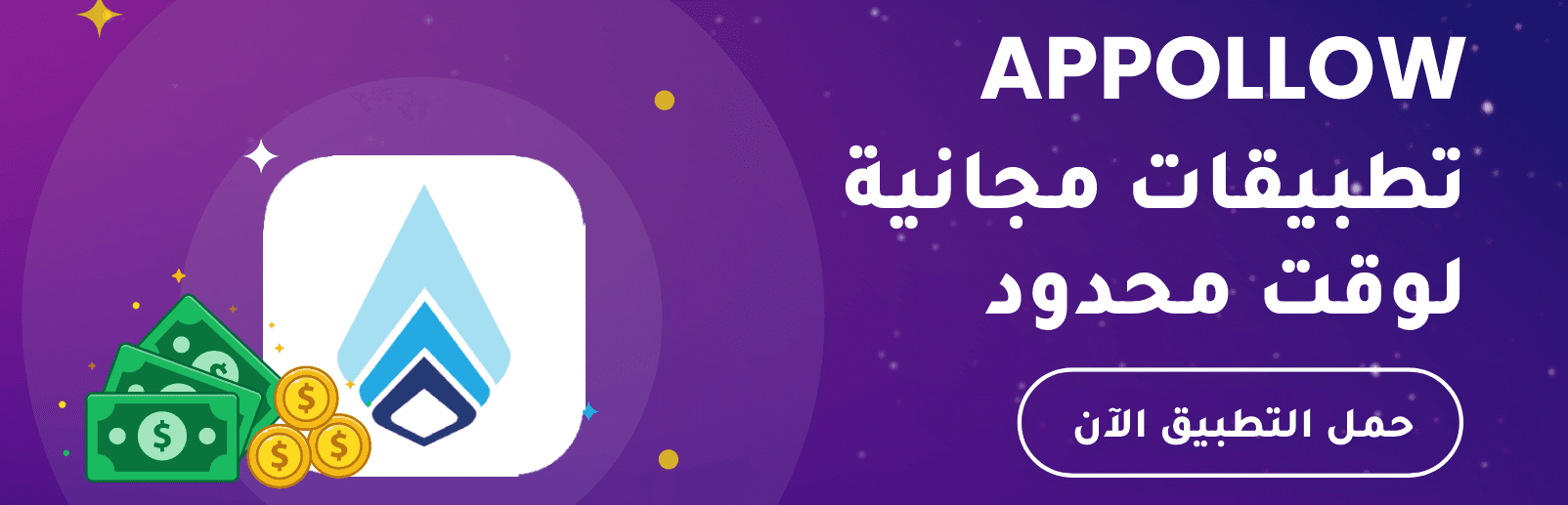

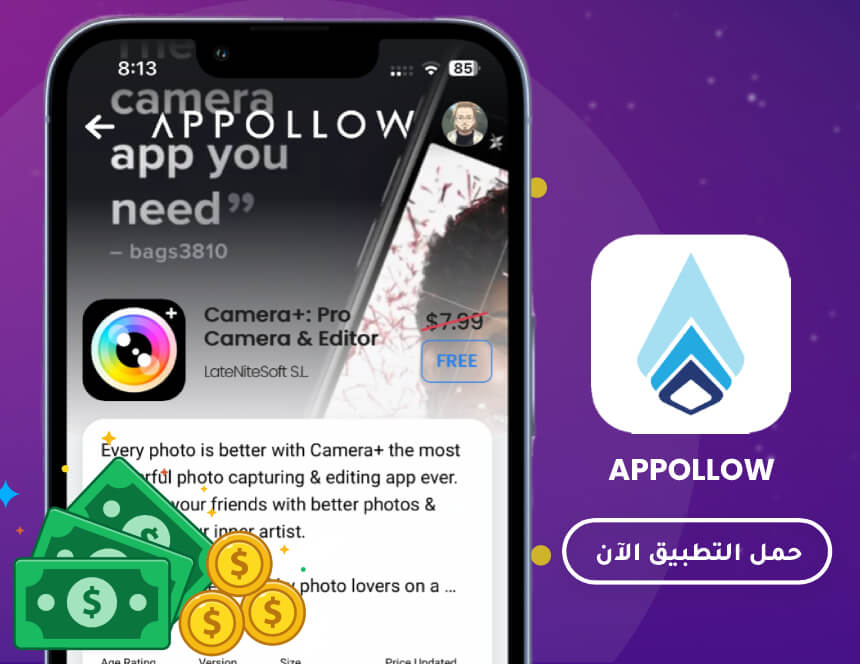
إرسال تعليق